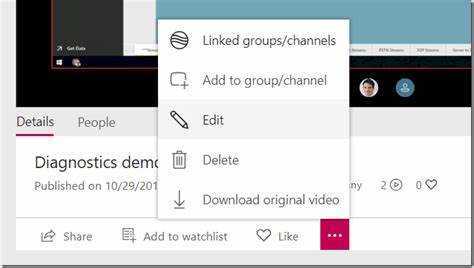
Haben Sie Schwierigkeiten, Ihre Microsoft Teams-Aufzeichnung mit externen Benutzern zu teilen? Keine Sorge! Dieser Artikel zeigt Ihnen, wie es ganz einfach geht.
Microsoft Teams bietet mehrere Möglichkeiten, Aufzeichnungen mit Personen außerhalb Ihrer Organisation zu teilen. Eine der einfachsten ist die Verwendung SharePoint oder Eine Fahrt . Laden Sie Ihre Aufnahme auf eine der beiden Plattformen hoch und Sie können einen Link generieren, um ihn mit externen Benutzern zu teilen.
Eine andere Wahl ist Microsoft Stream , ein mit Teams verbundener Video-Hosting-Dienst. Laden Sie Ihre Aufnahme hoch und passen Sie die Datenschutzeinstellungen an. Dadurch wird entschieden, wer das Video ansehen kann – bestimmte Personen oder jeder, der über den Link verfügt.
Ein Kollege von mir hatte eine solche Herausforderung. Sie musste eine aufgezeichnete Besprechung mit Kunden teilen, die nicht in ihrem Teams-Netzwerk waren. Unsicher, was sie tun sollte, bat sie um Hilfe. Ein hilfsbereiter Kollege zeigte ihr, wie sie ihre Aufzeichnung mit SharePoint teilen kann. Die Kunden konnten problemlos auf das Video zugreifen und ihre Präsentation war ein Erfolg!
Grundlegendes zu Microsoft Teams-Aufzeichnungen
Microsoft Teams-Aufzeichnungen können Ihnen bei der Zusammenarbeit und Dokumentation von Besprechungen helfen. Sie erfassen Audio-, Video- und Bildschirmfreigaben und machen es so einfach, Diskussionen zu überprüfen, Wissen auszutauschen und keine Informationen zu verlieren. Folgendes müssen Sie über sie wissen:
- Aufnahmearten: Wählen Sie entweder die Cloud-Aufzeichnungsoption (Speichert in Microsoft Stream) oder speichern Sie Dateien direkt auf dem für das Meeting verwendeten Gerät.
- Freigabeoptionen: Teilen Sie Aufzeichnungen mit internen und externen Benutzern. Legen Sie Berechtigungen fest, um zu entscheiden, wer Inhalte ansehen oder herunterladen darf.
- Barrierefreiheitsfunktionen: Untertitel und Transkripte sorgen dafür, dass die Aufzeichnungen inklusiv sind und man ihnen leicht folgen oder darauf zurückgreifen kann.
Um das Teilen von Aufzeichnungen mit externen Benutzern zu vereinfachen:
- Speichern Sie Aufnahmen in OneDrive oder SharePoint. Erteilen Sie Berechtigungen, damit externe Benutzer sicher darauf zugreifen können.
- Schützen Sie Aufnahmen mit einem Passwort, wenn Vertraulichkeit wichtig ist. Nur autorisierte Personen mit dem Passwort können auf die Informationen zugreifen.
Wenn Sie diese Vorschläge befolgen, können Sie Microsoft Teams-Aufzeichnungen sicher mit externen Benutzern teilen, während Sie zusammenarbeiten, Schulungen anbieten usw.
Schritte zum Teilen der Microsoft Teams-Aufzeichnung mit externen Benutzern
Das Teilen von Microsoft Teams-Aufzeichnungen mit externen Benutzern ist ganz einfach! Folge diesen Schritten:
- Öffnen Sie Teams und wählen Sie die Aufzeichnung aus.
- Wählen Sie in den Auslassungspunkten (…) die Option „In Microsoft Stream öffnen“ aus.
- Klicken Sie unter dem Videoplayer auf die Schaltfläche „Teilen“.
- Geben Sie die E-Mail-Adressen externer Benutzer in das Freigabedialogfeld ein.
- Passen Sie die Berechtigungen für jeden Benutzer an – Anzeigen oder Bearbeiten – und klicken Sie auf Senden.
Diese Methode zeichnet sich durch ihre Einfachheit und Wirksamkeit aus.
Hier ist eine echte Geschichte. Ein Team von Profis musste mithilfe von Teams-Aufzeichnungen mit externen Stakeholdern an einem Projekt zusammenarbeiten. Sie folgten den Schritten und teilten ihre aufgezeichneten Besprechungen und Präsentationen mit ihren Kunden. Dies ermöglichte die Kommunikation und Zusammenarbeit über verschiedene Standorte hinweg. Dadurch konnten sie effizient arbeiten und großartige Ergebnisse für ihre Kunden liefern.
Durch die Übernahme dieses benutzerfreundlichen Ansatzes sorgten sie für einen nahtlosen Informationsfluss zwischen ihrem Team und externen Benutzern und machten die Zusammenarbeit zum Kinderspiel.
Tipps zur Fehlerbehebung
Beachten Sie bei der Fehlerbehebung für die Freigabe von Microsoft Teams-Aufzeichnungen für externe Benutzer die folgenden Punkte:
- Stellen Sie sicher, dass externe Benutzer über die richtigen Berechtigungen verfügen. Überprüfen Sie deren Einstellungen.
- Stellen Sie sicher, dass die Freigabeeinstellungen den Zugriff zulassen.
- Wenn sie nicht auf die Aufzeichnung zugreifen können, senden Sie ihnen einen direkten Link.
Weitere Details, die Sie sich merken sollten:
- Stellen Sie sicher, dass sowohl Sie als auch der externe Benutzer über stabile Internetverbindungen verfügen.
- Kommunizieren Sie mit dem Empfänger, um sicherzustellen, dass er erfolgreich auf die Aufzeichnung zugegriffen hat.
Um Ihre Erfahrung bei der Fehlerbehebung weiter zu verbessern:
- Aktualisieren Sie Ihre Microsoft Teams-App regelmäßig.
- Wenn Berechtigungen weiterhin ein Problem darstellen, wenden Sie sich an den Microsoft-Support.
Wenn Sie diese Tipps befolgen und auf Details achten, können Sie alle Probleme beheben, die beim Teilen von Microsoft Teams-Aufzeichnungen mit externen Benutzern auftreten!
Abschluss
Das Teilen von Microsoft Teams-Aufzeichnungen mit Außenstehenden ist ein Kinderspiel! Nur ein paar Schritte und Sie können sie ganz einfach teilen.
- Öffnen Sie zunächst die Microsoft Teams-App und suchen Sie die Aufzeichnung, die Sie teilen möchten. Wählen Sie es aus und klicken Sie auf die drei Punkte.
- Wählen Sie im Dropdown-Menü „Link abrufen“ aus. Dadurch wird eine spezielle URL für Ihre Aufnahme erstellt.
- Kopieren Sie diesen Link und geben Sie ihn an den oder die externen Benutzer weiter, denen Sie Zugriff gewähren möchten. Sie können dies tun, indem Sie eine E-Mail oder Nachricht senden, die den Link enthält. Stellen Sie sicher, dass es nur autorisierten Personen zur Verfügung steht, da es Zugriff auf Ihre Aufzeichnung gewährt.
- Wenn der externe Benutzer den Link erhält, kann er einfach darauf klicken, um die freigegebene Aufzeichnung anzuzeigen. Kein Microsoft Teams-Konto oder zusätzliche Software erforderlich – sehr praktisch.
Lassen Sie sich die Nutzung dieser Funktion nicht entgehen! Teilen Sie Ihre Aufnahmen und arbeiten Sie schnell und einfach mit Außenstehenden zusammen!
Kann ich Microsoft Edge entfernen?














